电脑版WPS PPT全屏录制屏幕方法
2022-09-20 14:40:07作者:极光下载站
当我们在编辑PPT幻灯片时,在PPT软件中有一个屏幕录制的功能,有的时候我们需要录制电脑的某一个操作页面或者全屏录制,就可以使用PPT中屏幕录制来操作,这个功能可以可以全屏录制和区域录制,当然也可以进行摄像头录制,我们也可以在编辑PPT的时候将自己操作PPT的页面录制下来,有的小伙伴不知道PPT中有屏幕录制的功能,于是不知道自己还会自己重新下载录制软件,现在知道PPT中的屏幕录制功能啦,有需要的话就来看看吧,下方是关于如何使用wps PPT软件进行屏幕录制的具体操作方法,希望可以对大家是有所帮助的。
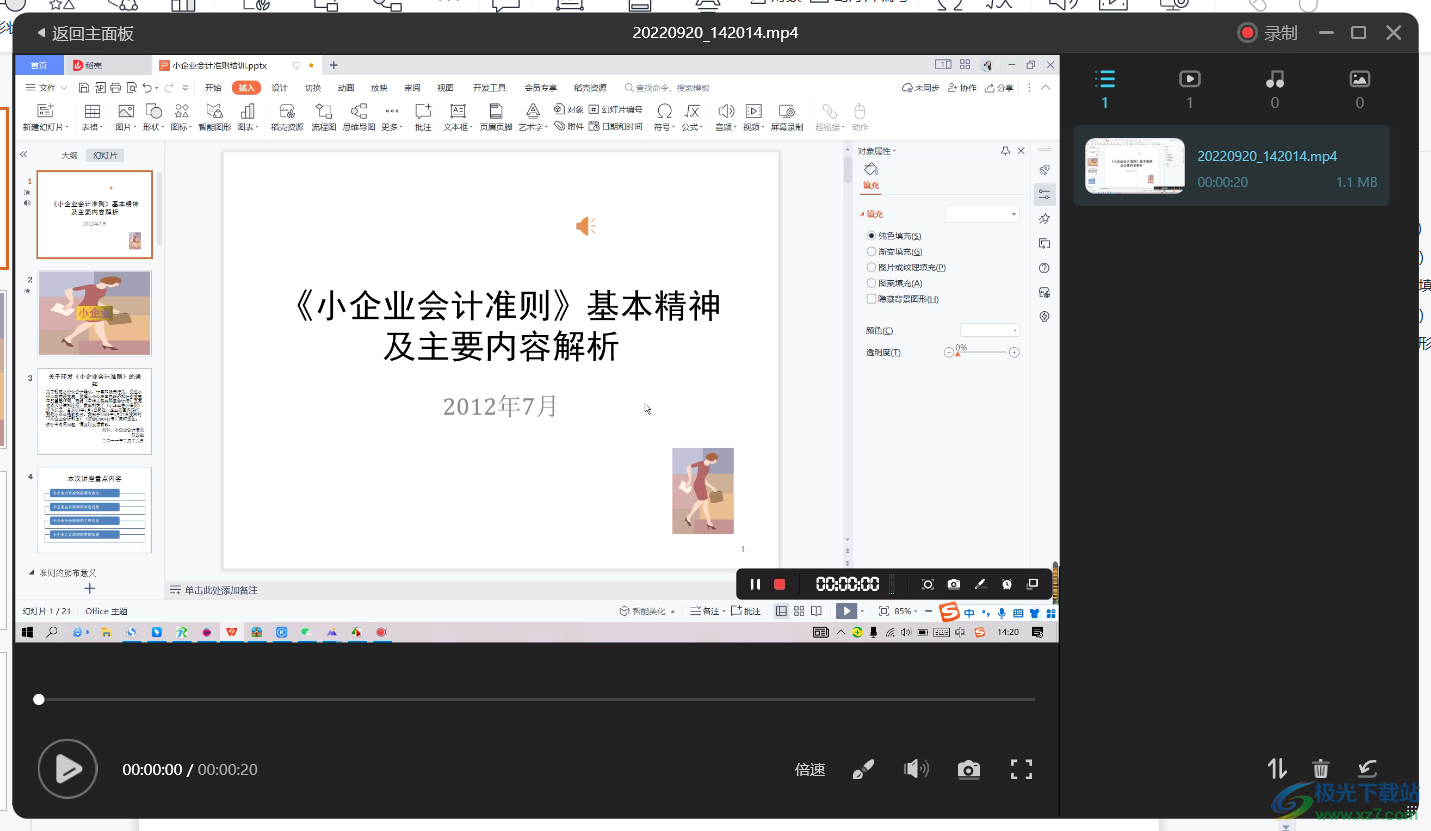
方法步骤
1.将PPT点击打开,选择【插入】,然后在菜单选项中找到【屏幕录制】。
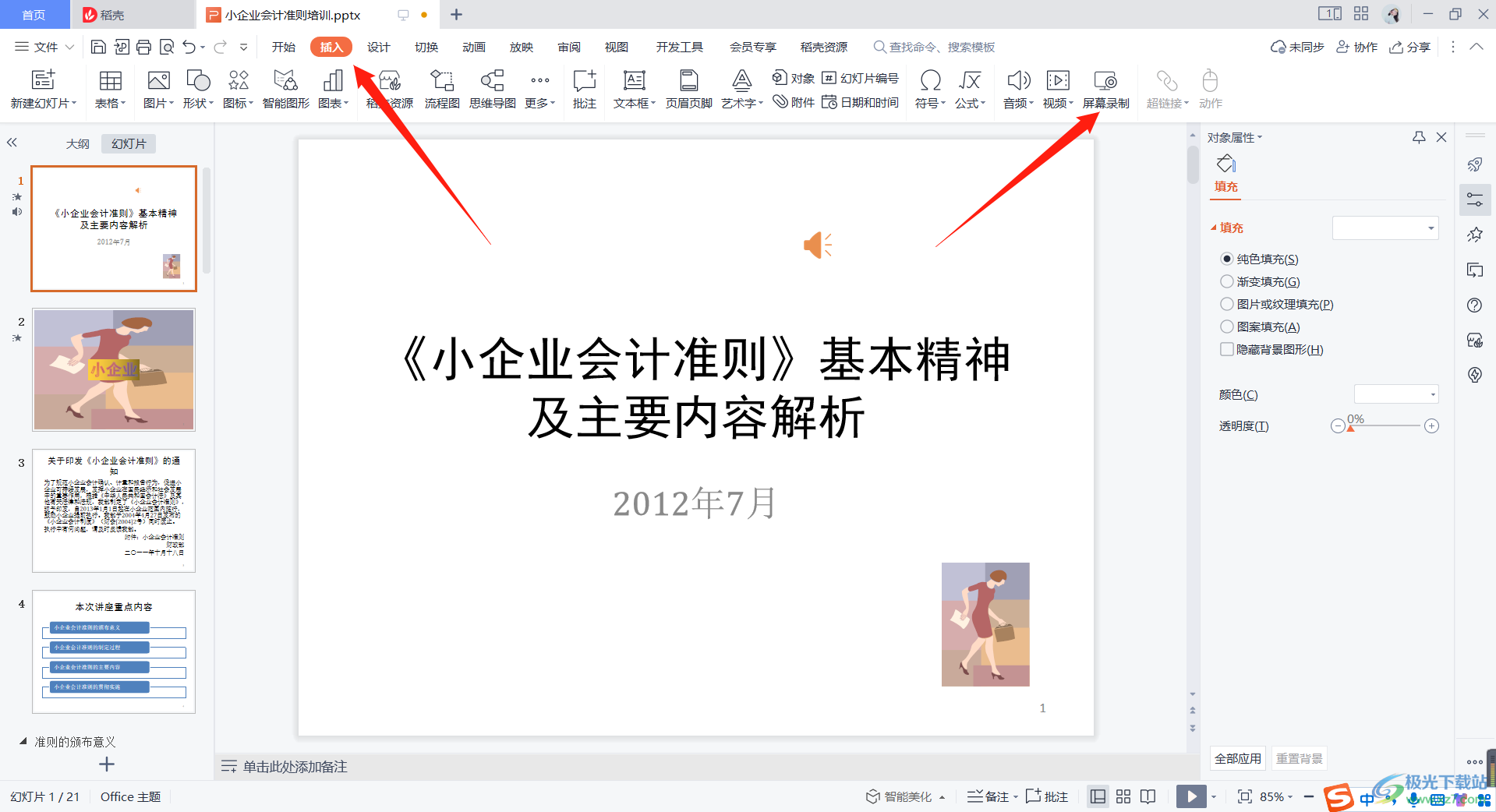
2.点击之后就会打开录制的窗口,可以选择【录屏幕】【录应用窗口】或者【录摄像头】,这里选择录制屏幕。

3.然后在右下角有一个【预设水印】,点击这个按钮,在打开窗口中选择预设值水印或者不预设水印。
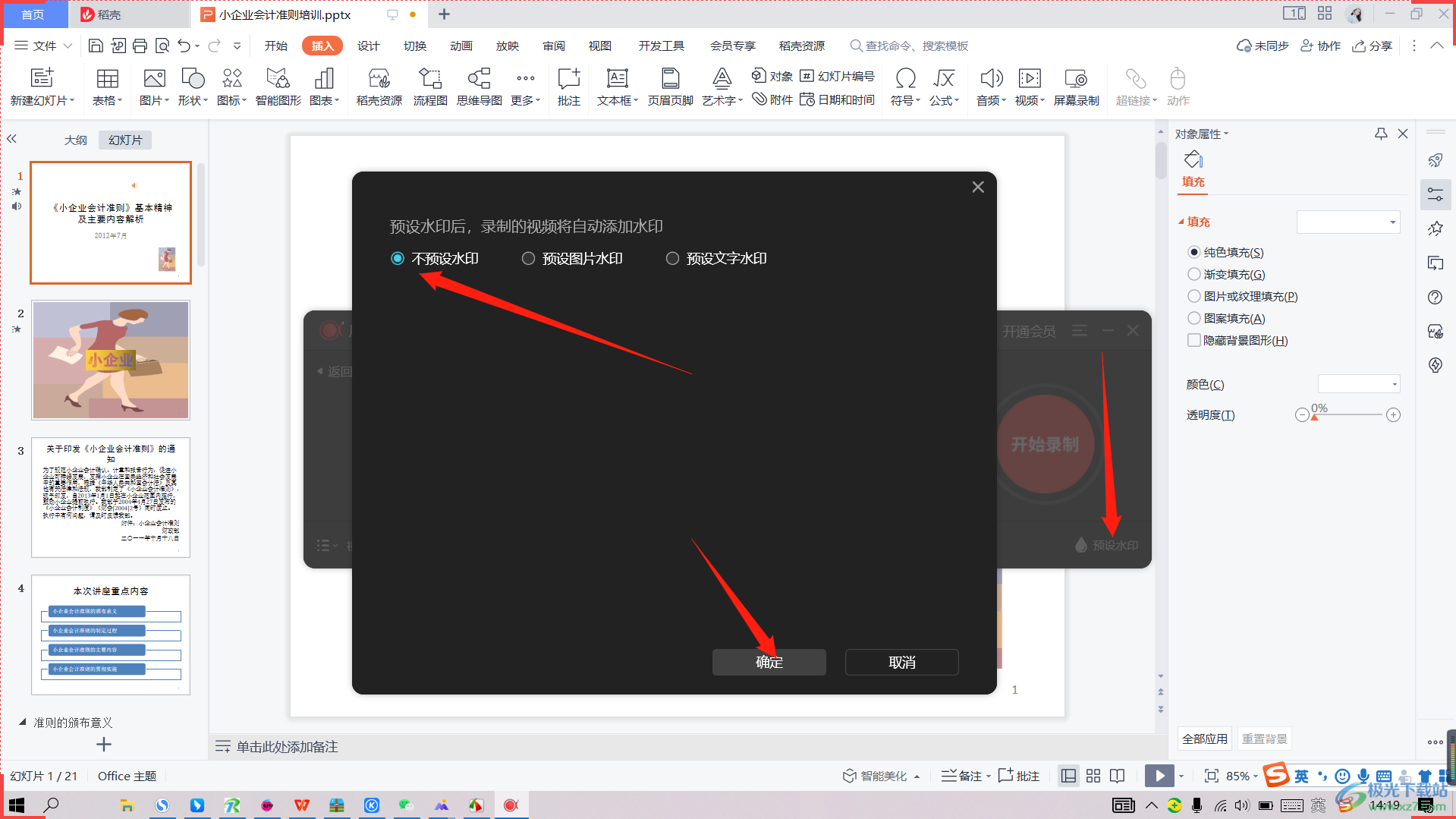
4.然后选择录制【全屏】或者【区域】等,这里选择【全屏】录制,然后点击【开始录制】。
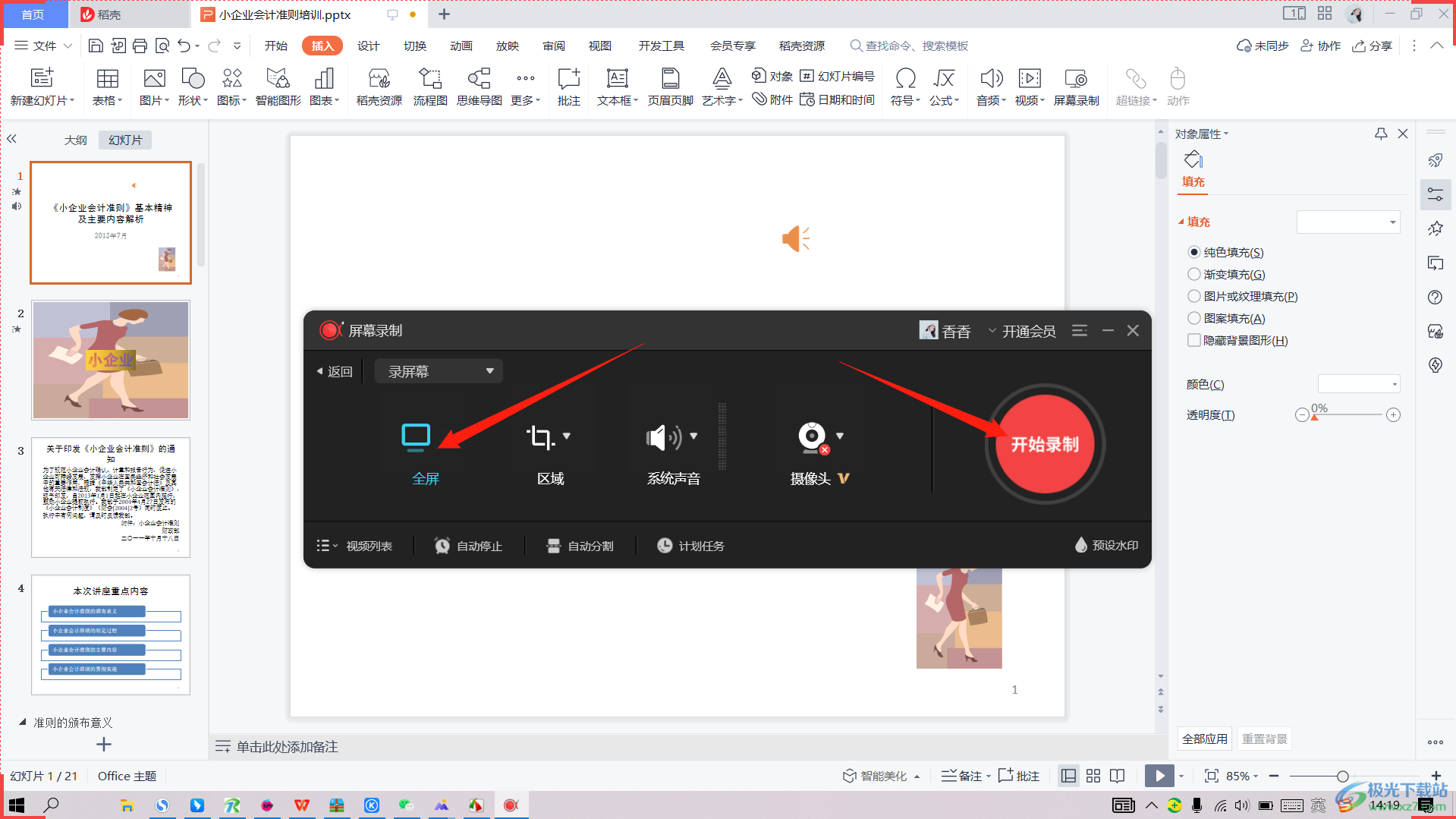
5.之后就会开始录制,想要结束录制的话点击箭头所指处即可停止录制,然后点击红色的图标就结束录制了。

通过上述方法就知道怎么在WPS PPT中使用屏幕录制功能了,使用屏幕录制的时候可以自由选择录制的区域以及应用窗口,感兴趣的话可以试试哦。
